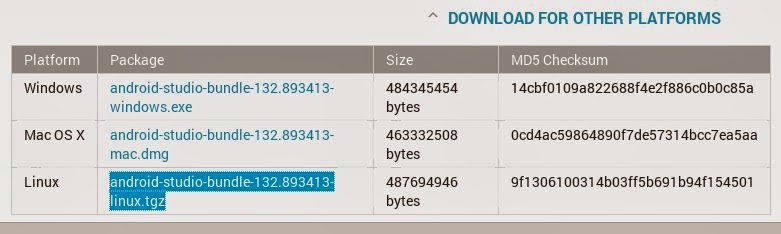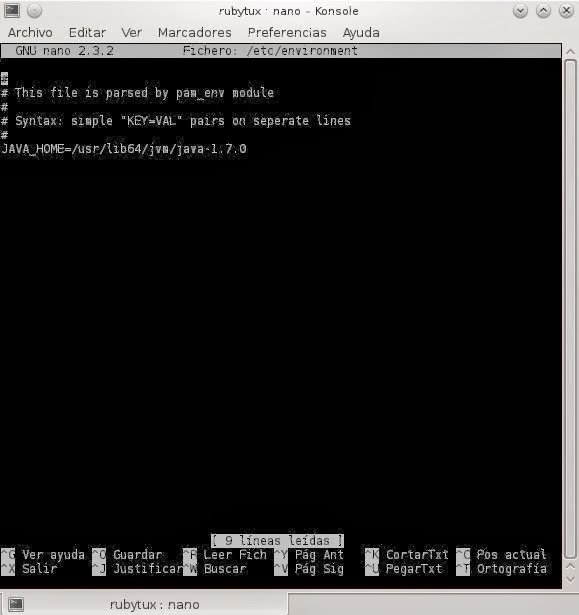Recién lanzado, la
KDE Software Compilation 4.12 está ya en los
repositorios de openSuse, listos para ser usado por sus usuarios. En esta pequeña entrada, vamos a ver cómo actualizar los paquetes para tener lo último de KDE en la distro del camaleón.
Nota 1: Hay bugs en esta primera compilación, a medida que se van detectando, reportando y corrigiendo con el
KDE Bugtracking System, es como se mejorará este lanzamiento.
Nota 2: Esta guía está en construcción y si bien no se ha presentado pérdidas de información ni configuración en ningún programa o el arranque, se recomienda
realizar copias de seguridad de nuestra información y en lo posible, realizar una prueba previa en un entorno controlado como lo puede ser una máquina virtual como
VirtualBox.
Empezamos por los créditos, ya que esta guía se adaptó de la entrada del blog Flamenco por Bulerías, para actualizar
openSuse 12.3 a KDE SC 4.11, pero en general no cambió mucho su aplicación de openSuse 13.1 a KDE SC 4.12, de ahí que recomiende su lectura para más información de cómo realizar copias de seguridad de nuestra información y de hasta la instalación de nuestro sistema operativo completo.
Desactivando repositorios previos relacionados a KDE:
Primero, vamos al YaST - Centro de Control en esta ruta:
Click en el ícono del camaleón abajo a la izquierda > Máquina > YaST.
 |
| Menú de inicio en openSuse 13.1 |
Ingresamos la contraseña de administrador, superusuario ó root, según nuestra familiaridad con las distros Linux.
En la siguiente pantalla, damos click en "Repositorios de Software", como vemos en la captura:
 |
| Escogencia de Repositorios de Software |
Y luego en los repositorios relacionados a KDE que hayamos instalado previamente, como lo pueden ser KDE:Extra o cualquier otro cuya dirección aparezca en esta lista: http://download.opensuse.org/repositories/KDE:/
 |
| Lista de repositorios habilitados |
Donde efectivamente podemos ver a KDE:Extra en el tercer renglón. Un ejemplo en el caso de openSuse 13.1: http://download.opensuse.org/repositories/KDE:/Extra/openSUSE_13.1/
En la captura de más arriba, podemos ver que el repositorio KDE:Extra no está activado, esto lo debemos hacer previamente con todos los repositorios en caso de tener más y que estén relacionados a KDE(ver lista antes de insertar la captura).
Añadiendo el repositorio para KDE 4.12
Ahora, vamos a añadir uno nuevo, el correspondiente para KDE 4.12 en openSuse 13.1: http://download.opensuse.org/repositories/KDE:/Release:/412/openSUSE_13.1/
Esto se hace en la misma captura de pantalla mostrada arriba, seguimos estos pasos:
Click en Añadir > Especificar URL ... > Aquí ingresamos,
Nombre del Repositorio "KDE412" ó como lo quisieramos llamar.
URL: http://download.opensuse.org/repositories/KDE:/Release:/412/openSUSE_13.1/
Damos siguiente hasta terminar y cerramos el YaST - Centro de Control.
Comandos, resumen y confirmación para actualizar a KDE 4.12
Luego nos vamos a consola como Superusuario:
$su
(Ingresamos la contraseña de root)
#zypper dup --from KDE412
Donde "--from KDE412" hace referencia al nombre del repositorio que recién creamos en el paso anterior.
Luego nos saldrá algo así como:
Obteniendo los datos del repositorio...
Leyendo los paquetes instalados...
Calculando actualización...
Los siguientes paquetes NUEVOS van a ser instalados:
(varios)
Los siguientes paquetes van a ser actualizados:
(varios)
Los siguientes paquetes van a ser desactualizados:
(varios)
Los siguientes paquetes van a cambiar de proveedor:
(varios)
Y finalmente, el resumen y la opción para confirmar:
116 paquetes a actualizar, 13 a desactualizar, 4 nuevos, 129 a cambiar de
proveedor.
Tamaño total a descargar: 284,1 MiB. Después de la operación, se utilizarán 7,5
MiB adicionales.
¿Desea continuar? [s/n/? mostrar todas las opciones] (s): s
Ya con esto, queda sólo reiniciar, que podemos hacerlo en la misma terminar ingresando "reboot" y enter.